Часто, работая в табличном редакторе Эксель, перед пользователями встает такая задача, как изменение подписи ряда в таблице. Осуществить эту процедуру можно несколькими методами. В статье мы детально разберем все способы, позволяющие отредактировать подписи ряда в табличном документе.
Расположение ряда в табличном редакторе
Когда пользователь добавляет диаграмму на рабочий лист табличного документа, то его оси остаются неподписанными. Существует 3 вариации расположения подписи:
- Повернутое.
- Вертикальное.
- Горизонтальное.
Для выбора вида подписи необходимо произвести несколько действий. Подробная инструкция выглядит так:
- Открываем элемент «Работа с диаграммами».
- Передвигаемся в подраздел «Макет», который располагается в верхней части интерфейса табличного редактора. Необходимо просто кликнуть левой клавишей мышки на сам элемент.
- Щелкаем на кнопку, имеющую наименование «Название осей».
- Раскрылся перечень из двух элементов: «Название основной горизонтальной оси» и «Название основной вертикальной оси».
- Раскрыв один из двух приведенных элементов, можно выбрать такие виды: «Повернутое название», «Вертикальное название», «Горизонтальное название».
- Необходимо простым нажатием на ЛКМ выбрать подходящий вариант. Подпись сразу же появится около ряда.
- Если кликнуть левой клавишей мышки на появившееся название, то его можно будет отредактировать.
- Горизонтальная подпись выглядит так:
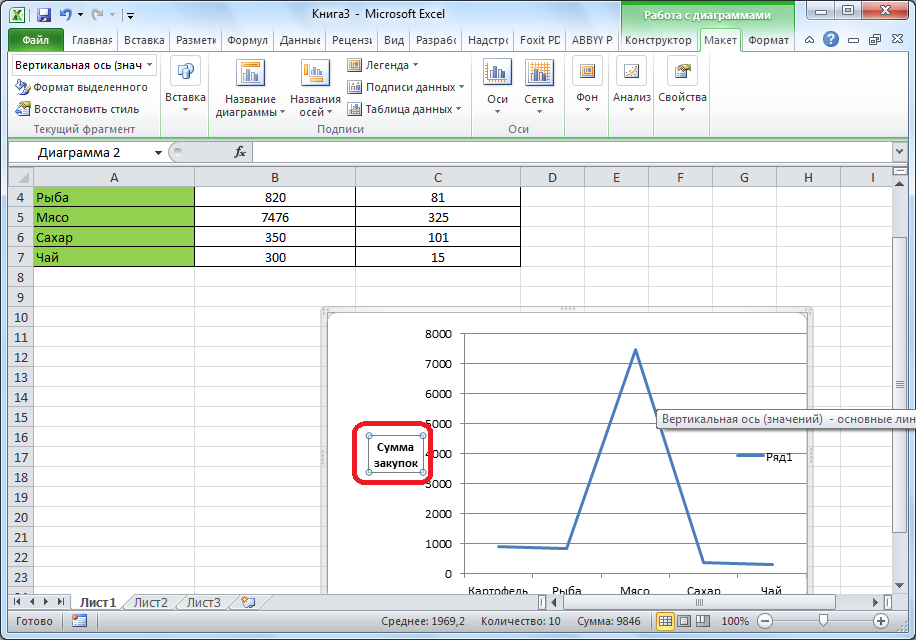
- Вертикальная подпись выглядит так:
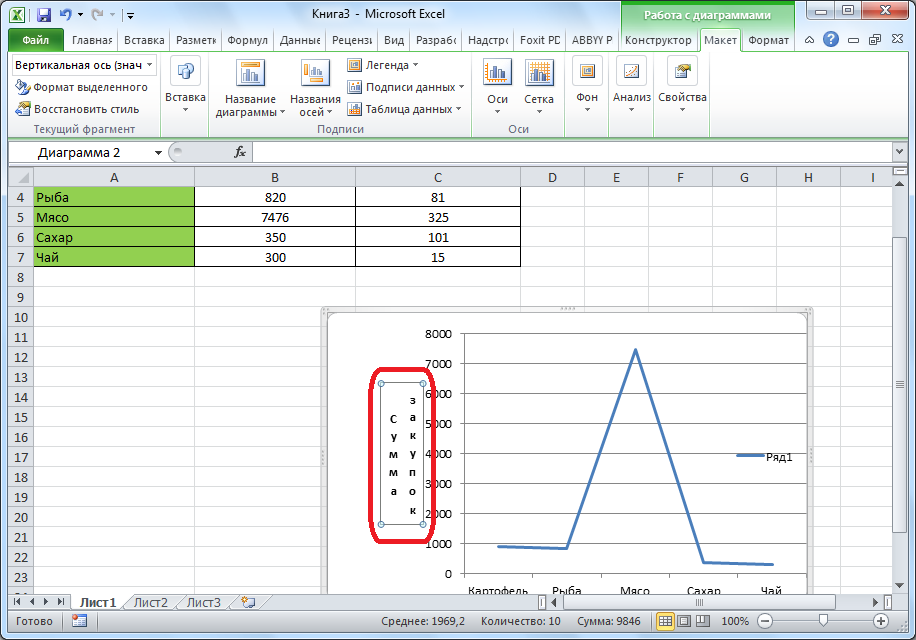
- Повернутая подпись выглядит так:
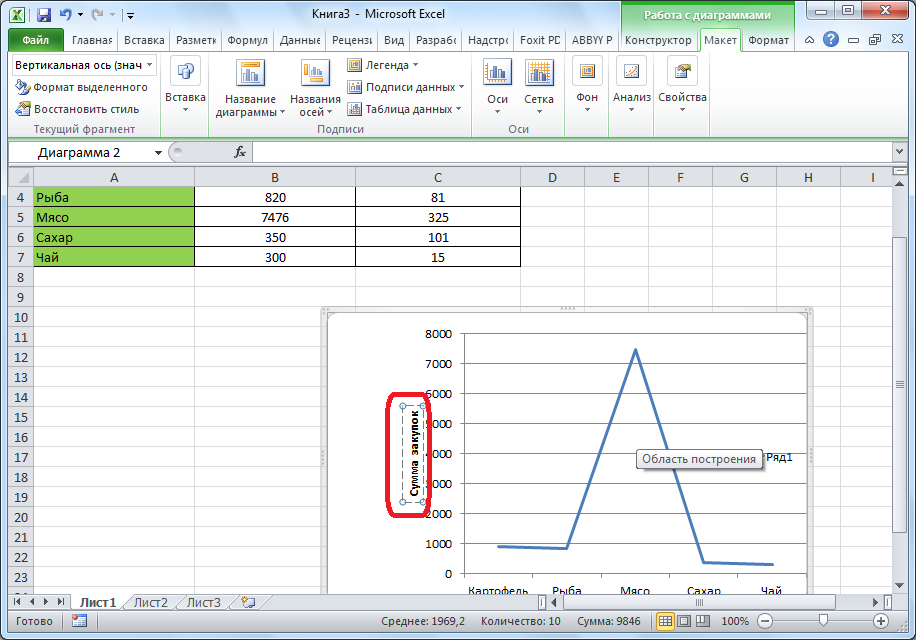
Стоит отметить, что дополнительно можно отредактировать размер подписей данных. Для осуществления этой простейшей процедуры необходимо кликнуть левой клавишей мышки на подпись данных, а затем растянуть ее границы до нужной величины.
Важно! Каждый пользователь табличного редактора может изменить настройки и других параметров размера и выравнивания. Для осуществления этой процедуры необходимо два раза кликнуть ЛКМ на саму подпись данных, а затем щелкнуть на элемент, имеющий наименование «Размер и свойства». Здесь можно отредактировать различные параметры.
Редактирование горизонтальной подписи ряда в табличном редакторе
Помимо общего наименования, можно отредактировать название значений каждого элемента ряда. Существует несколько различных изменений, которые можно реализовать при помощи табличного редактора Эксель. Подробная инструкция по редактированию горизонтальной подписи выглядит так:
- Для редактирования вида подписи оси горизонтального типа необходимо щелкнуть левой клавишей мышки на кнопку, имеющую наименование «Оси». Раскрываем перечень элемента «Основная горизонтальная ось». Стандартно расположение подписи осуществляется слева направо. Если нажать на элемент «Без подписей» или же «Нет», то их можно полностью выключить на оси горизонтального типа.
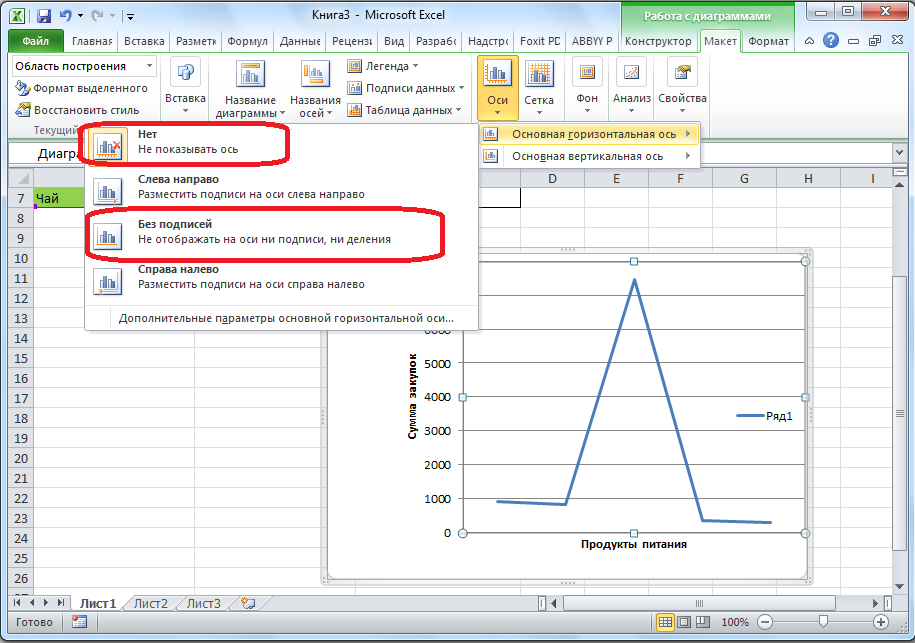
- Если же нажать левой клавишей мышки на элемент, имеющий наименование «Справа налево», то подпись изменит собственное направление.
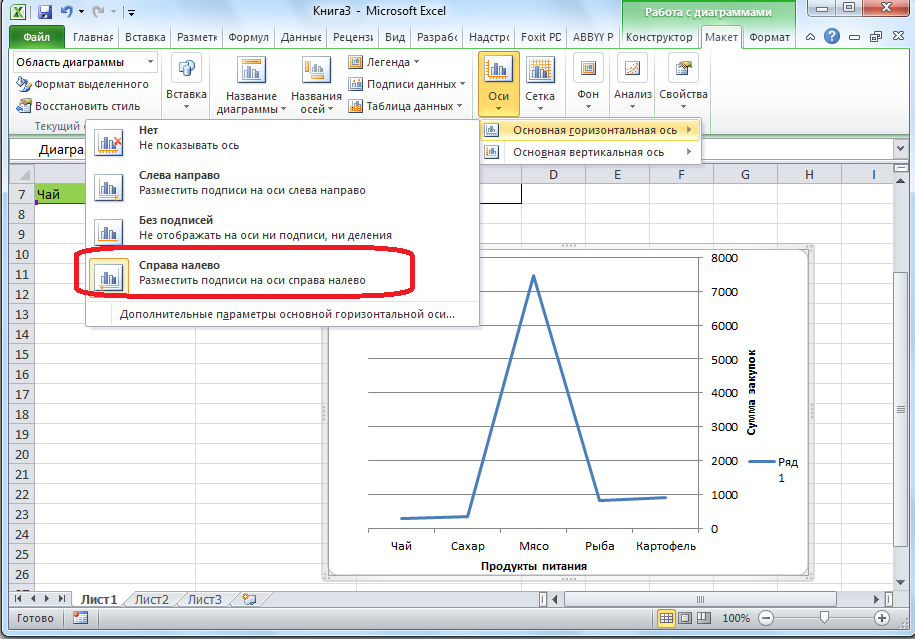
- Ко всему прочему, можно нажать левой клавишей мышки на «Дополнительные параметры основной горизонтальной оси…».
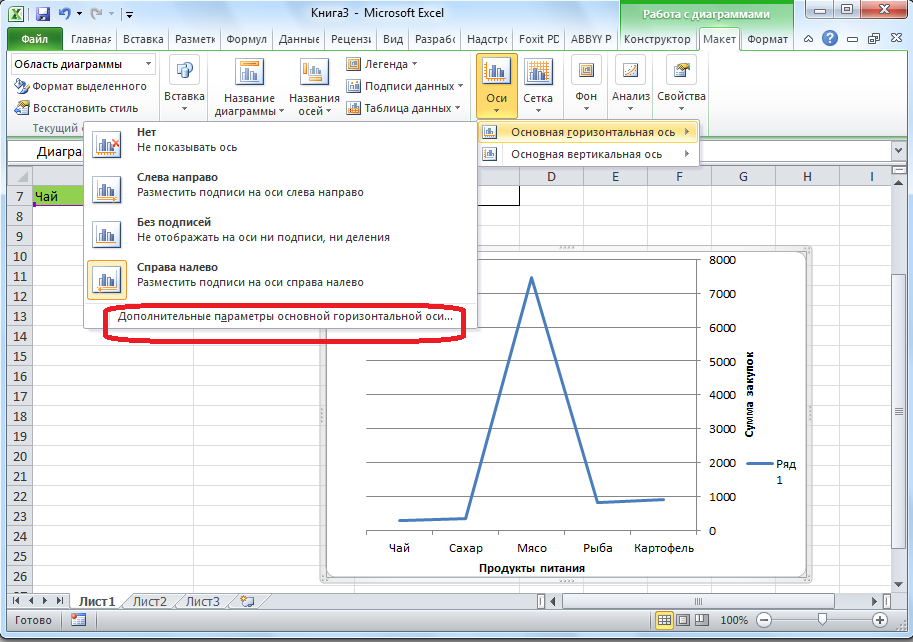
- На дисплее возникло окошко под наименованием «Формат оси» с множеством различных настроек. Здесь можно осуществить детальную настройку отображения оси. Можно задать интервал между значениями, указать оттенок линии, выбрать формат значений подписи (текстовый, процентный, денежный и так далее), вид линии, осуществить выравнивание и множество других полезных настроек.
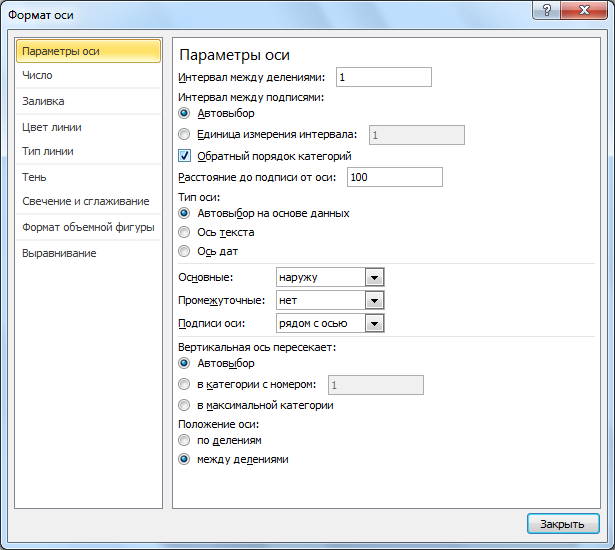
- Используя все эти настройки, каждый пользователь может реализовать изменение подписи ряда на оси горизонтального типа.
Редактирование вертикальной подписи ряда в табличном редакторе
Теперь детально разберем, как осуществить редактирование вертикальной подписи ряда в табличном редакторе Эксель. Подробная инструкция по редактированию вертикальной подписи выглядит так:
- Для редактирования вида подписи оси вертикального типа необходимо щелкнуть левой клавишей мышки на кнопку, имеющую наименование «Оси». Раскрываем перечень элемента «Основная вертикальная ось». Если нажать на элемент «Без подписей» или же «Нет», то их можно полностью выключить на оси горизонтального типа. Здесь существует четыре варианта отображения значений: «Тысячи», «Миллионы», «Миллиарды» и «Логарифмическая шкала».
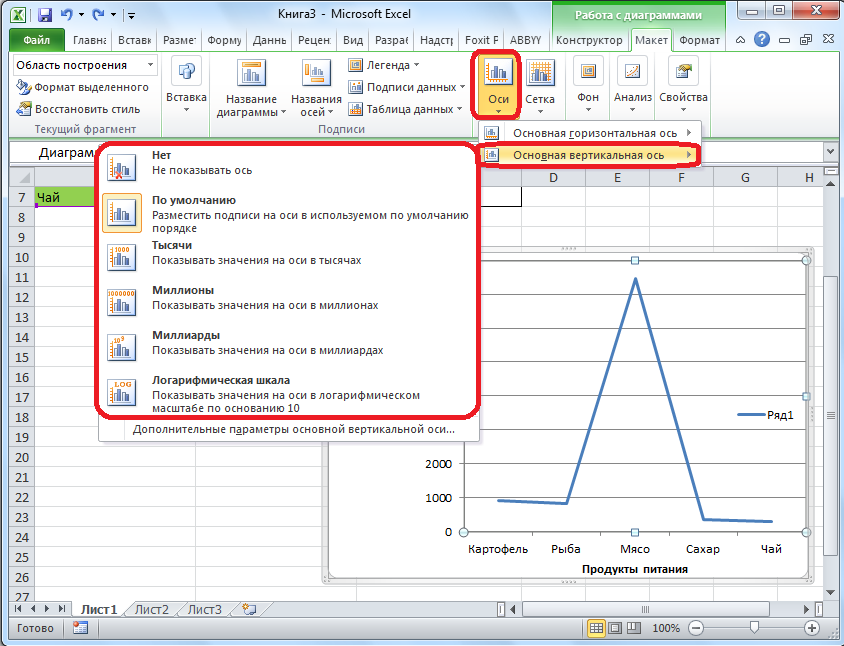
- На рисунке, который располагается ниже, прекрасно видно, как после осуществления выбора того или иного варианта отображения редактируются показатели ряда оси вертикального типа.
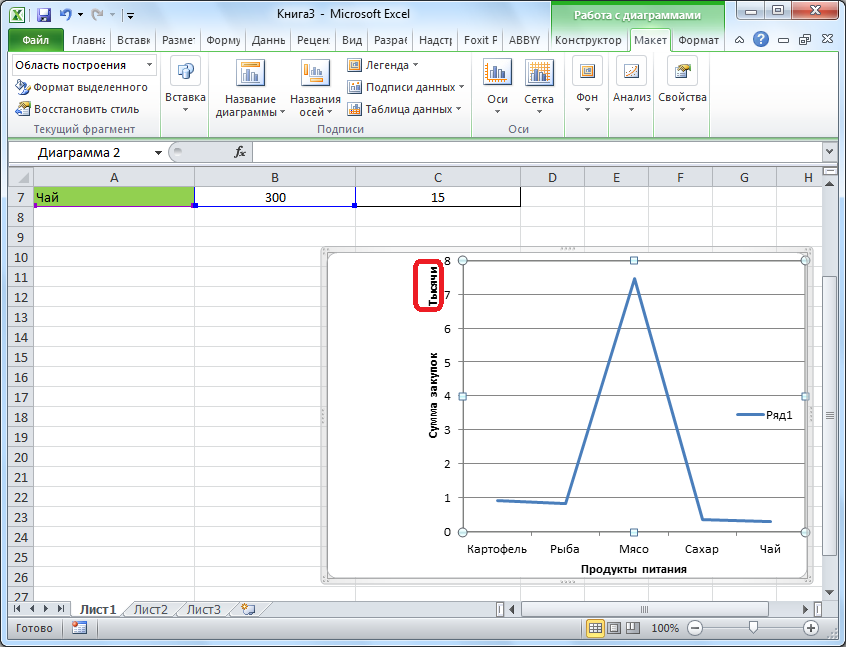
- Ко всему прочему, можно нажать левой клавишей мышки на «Дополнительные параметры основной горизонтальной оси…».
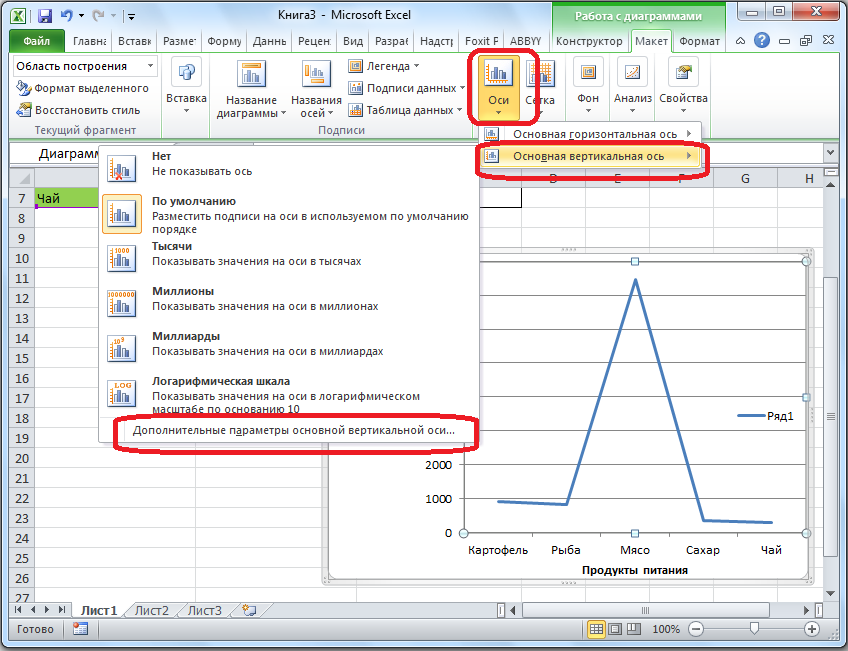
- На дисплее возникло окошко под наименованием «Формат оси» со множеством различных настроек. Здесь, как и в предыдущем рассмотренном варианте, можно осуществить детальную настройку отображения оси. Можно задать интервал между значениями, указать оттенок линии, выбрать формат значений подписи (текстовый, процентный, денежный и так далее), вид линии, осуществить выравнивание и множество других полезных настроек.
- Используя все эти настройки, каждый пользователь может реализовать изменение подписи ряда на оси вертикального типа.
Заключение и выводы об изменении подписи ряда в табличном редакторе
Мы выяснили, что существует множество способов, позволяющих отредактировать подписи ряда осей вертикального и горизонтального типа. Эта процедура реализуется при помощи элементов, располагающихся на ленте инструментов, которую можно найти в верхней части интерфейса табличного редактора. Разнообразные дополнительные настройки можно задать при помощи специального окошка под названием «Формат оси». Каждый пользователь может самостоятельно подобрать для себя наиболее удобный способ, позволяющий осуществить редактирование подписи ряда в документе табличного редактора Эксель.















